Desenvolvimento - Javascript
Criando um sistema de Destaques com jQuery
Neste artigo vamos ver como criar um sistema de destaques usando o jQuery.Vamos estilizar o slideshow com css e criar uma paginação também com jQuery.
por Thiago BelemNo artigo de hoje iremos criar um sistema de destaques.
O sistema de destaques que iremos criar não é específico para o WordPress e sim para qualquer site… Por isso não iremos criar um plugin de WordPress ou usar as funções do mesmo, faremos tudo com código puro.
O sistema de destaques que iremos criar terá a seguinte aparência:

Figura 1: Como ficará o sistema
A marcação XHTML
Antes de mais nada, precisamos criar o HTML do nosso bloco de destaque… Começamos com uma div e dentro dela criaremos uma lista (UL) com três itens (LI):
1 2 3 4 5 6 7 8 9 | <!-- destaques --> <div id="blocoDestaques"> <ul> <li>...</li> <li>...</li> <li>...</li> </ul> </div> <!-- /destaques --> |
Agora, dentro de cada item, vamos adicionar uma imagem (IMG) com um link (A):
1 2 3 4 5 6 7 8 9 10 11 12 13 14 15 16 17 | <li> <a href="#" title="Destaque 1"> <img src="img/destaque1.jpg" alt="Destaque 1" /> </a> </li> <li> <a href="#" title="Destaque 2"> <img src="img/destaque2.jpg" alt="Destaque 2" /> </a> </li> <li> <a href="#" title="Destaque 3"> <img src="img/destaque3.jpg" alt="Destaque 3" /> </a> </li> |
Agora vamos inserir, após as imagens com links, parágrafos (P) contendo a descrição (ou titulo) do destaque e que também estão com link (A) para o destaque:
1 2 3 4 5 6 7 8 9 10 11 12 13 14 15 16 17 18 19 20 21 22 23 | <li> <a href="#" title="Destaque 1"> <img src="img/destaque1.jpg" alt="Destaque 1" /> </a> <div class="fundo"><!-- --></div> <p><a href="#" title="Destaque 1">Destaque 1 - Muita coisa boa!</a></p> </li> <li> <a href="#" title="Destaque 2"> <img src="img/destaque2.jpg" alt="Destaque 2" /> </a> <div class="fundo"><!-- --></div> <p><a href="#" title="Destaque 2">Destaque 2 - Nem tão bom assim...</a></p> </li> <li> <a href="#" title="Destaque 3"> <img src="img/destaque3.jpg" alt="Destaque 3" /> </a> <div class="fundo"><!-- --></div> <p><a href="#" title="Destaque 3">Destaque 3 - Agora sim... bem melhor!</a></p> </li> |
Algumas pessoas podem ter pensado que errei ao criar dois links ao invés de inserir o parágrafo (P) dentro do primeiro link, após a imagem… Mas isso seria errado pois o link é um elemento de linha (in-line) e o parágrafo é um elemento de bloco (block) e nunca devemos inserir um elemento block dentro de um in-line.
Criamos também, antes de cada parágrafo, uma div.fundo vazia que será o fundo preto transparente da descrição/titulo de cada item.
Até agora nosso sistema de destaques ficou assim:
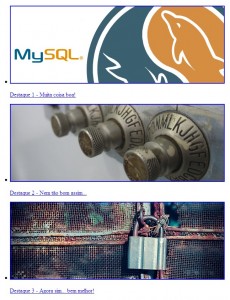
Figura 2: Como está o sistema por enquanto
Por fim, nós vamos inserir mais um link, dessa vez vazio, antes da lista (UL)… Esse link será a faixa [Destaques] que teremos sobre a imagem e a nossa marcação HTML está pronta:
1 2 3 4 5 6 7 8 9 10 11 12 13 14 15 16 17 18 19 20 21 22 23 24 25 26 27 28 29 30 31 32 | <!-- destaques --> <div id="blocoDestaques"> <a class="faixa" href="#" title=""><!-- --></a> <ul> <li> <a href="#" title="Destaque 1"> <img src="img/destaque1.jpg" alt="Destaque 1" /> </a> <div class="fundo"><!-- --></div> <p><a href="#" title="Destaque 1">Destaque 1 - Muita coisa boa!</a></p> </li> <li> <a href="#" title="Destaque 2"> <img src="img/destaque2.jpg" alt="Destaque 2" /> </a> <div class="fundo"><!-- --></div> <p><a href="#" title="Destaque 2">Destaque 2 - Nem tão bom assim...</a></p> </li> <li> <a href="#" title="Destaque 3"> <img src="img/destaque3.jpg" alt="Destaque 3" /> </a> <div class="fundo"><!-- --></div> <p><a href="#" title="Destaque 3">Destaque 3 - Agora sim... bem melhor!</a></p> </li> </ul> </div> <!-- /destaques --> |
Melhorando a aparência (CSS)
Começaremos criando um arquivo CSS e nele definiremos que a lista (UL), os seus itens (LI) e as imagens não terão estilo, margem ou espaçamento:
1 2 3 4 5 6 7 8 9 10 11 12 | #blocoDestaques ul, #blocoDestaques ul li { list-style: none; } #blocoDestaques, #blocoDestaques ul, #blocoDestaques ul li, #blocoDestaques ul li img { margin: 0px; padding: 0px; } |
Agora nós definiremos a altura e largura de todos os elementos usados no destaque:
1 2 3 4 5 6 7 8 9 10 11 12 13 14 15 16 17 18 19 20 21 22 23 24 25 | #blocoDestaques ul,#blocoDestaques ul li { list-style: none;} #blocoDestaques,#blocoDestaques ul,#blocoDestaques ul li,#blocoDestaques ul li img { margin: 0px; padding: 0px; width: 600px; height: 215px;} #blocoDestaques ul li div.fundo { width: 600px; height: 40px;} #blocoDestaques a.faixa { width: 100px; height: 100px;} |
Agora nós definimos o posicionamento de todos os elementos, o estilo dos elementos que compoem a descrição de cada item e o fundo da faixa [Desaques] que ficará sobre as imagens:
1 2 3 4 5 6 7 8 9 10 11 12 13 14 15 16 17 18 19 20 21 22 23 24 25 26 27 28 29 30 31 32 33 34 35 36 37 38 39 40 41 42 43 44 45 46 47 48 49 50 51 52 53 54 55 56 57 58 59 60 61 62 63 64 | #blocoDestaques { position: relative; } #blocoDestaques ul, #blocoDestaques ul li { list-style: none; } #blocoDestaques, #blocoDestaques ul, #blocoDestaques ul li, #blocoDestaques ul li img { margin: 0px; padding: 0px; width: 600px; height: 215px; } #blocoDestaques ul li { position: relative; } #blocoDestaques ul li div.fundo { width: 600px; height: 40px; position: absolute; bottom: 0px; left: 0px; background: black; } #blocoDestaques ul li p { margin: 0px; padding: 10px 15px; position: absolute; bottom: 0px; left: 0px; line-height: 20px; font-family: Verdana, Arial, sans-serif; font-size: 14px; } #blocoDestaques ul li p a { color: white; text-decoration: none; } #blocoDestaques a.faixa { width: 100px; height: 100px; position: absolute; top: -5px; left: -5px; z-index: 100; background: transparent url('../img/faixa.png') 0 0 no-repeat; } |
Agora vamos criar o jQuery que dará o efeito de transição dos destaques.
1. Inserindo o jQuery
Se você já tem jQuery 1.4.2 (ou superior) inserido no seu site, pule essa parte… Caso você não tenha o jQuery ou seja uma versão antiga, recomendo que continue lendo.
Vá ao site do jQuery e baixe a última versão e coloque o arquivo com o nome de jquery-1.4.2.min.js em uma pasta no seu site.
Feito isso nós podemos inserir o jQuery no site utilizando a seguinte linha:
1 | <script type="text/javascript" src="js/jquery-1.4.2.min.js"></script> |
Essa linha deve ser inserida dentro da tag <head> do seu site e o nome do arquivo ou a sua pasta não fazem a mínima diferença… Contanto que você acerte o arquivo, tá tudo certo.
2. Inserindo o jQuery Cycle
Agora nós iremos inserir o plugin de jQuery mais útil que existe, o jQuery Cycle, que serve para realizar um efeito de transição entre elementos dentro de um mesmo container… Em outras palavras: você faz slideshows com ele. Já falei um pouco sobre ele em um outro tutorial sobre galerias de fotos (slideshow) com jQuery).
Vá até o site do jQuery Cycle, baixe a última versão (até agora é a 2.80) e insira-a no seu da mesma forma que você fez com o jQuery, apenas mudando o nome do arquivo e, se necessário, a pasta.
Quando você fizer o download encontrará vários arquivos, mas você só precisa dojquery.cycle.all.min.js… Insira-o no do seu site APÓS o código do jQuery:
1 2 | <script type="text/javascript" src="js/jquery-1.4.2.min.js"></script> <script type="text/javascript" src="js/jquery.cycle.all.min.js"></script> |
3. Criando o seu jQuery de Destaques
Agora vamos criar um arquivo chamado jquery.destaques.js que conterá o código para “rodar” o jQuery Cycle no bloco de destaques e fazer o efeito de transição entre os slides dele… Mais uma vez, o nome e a localização do arquivo, contanto que vocês saibam o que estão fazendo e insiram-o de forma correta no site, tá tudo bem.
Começaremos o arquivo com o seguinte código:
1 2 3 4 5 6 | /** * Escopo de compatibilidade do jQuery */ (function($){ })(jQuery); |
Continuaremos o nosso código na linha 5, mas parem um pouco para observar esse código… Ele fará com que o código que estiver ali dentro e usar a função jQuery (através do sifrão $) não entre em conflito com outras bibliotecas (Prototype, Moo-Tools e etc.)… Apenas essas duas linhas resolvem um problema de incompatibilidade que atrapalha MUITA gente por aí.
Agora nós iremos inserir o código que faz o jQuery Cycle agir sobre a lista de slides (destaques) que temos:
1 2 3 4 5 6 7 8 9 | $(document).ready(function() { /** * Roda o jQuery Cycle na lista (ul) que está * dentro do bloco de destaques (#blocoDestaques) */ $('#blocoDestaques ul').cycle(); }); |
Rode o seu site e veja a mágica acontecer… Já está 99% pronto!
Esse código que tem ao redor da linha que roda o jQuery Cycle é um código que você usará sempre que trabalhar com jQuery… Ele faz com o que o código que estiver dentro dele seja executado apenas quando o site (document) estiver pronto (ready) ou seja, depois que o HTML foi todo carregado.. Isso é necessário pois o jQuery trabalha diretamente com os elementos do HTML
Agora vamos ao 1% faltante que são três tarefas bastante simples:
- Colocar os paginadores (os números no canto) que permitem uma troca direta de slides
- Aplicar o efeito que faz a barrinha de descrição (com fundo preto) sumir e aparecer em cada troca de slides
- Inserir o código que trocará o link da etiqueta [Destaques] que fica sobre o slideshow, usando sempre o link do destaque que está aparecendo
3.1 – Inserindo paginadores no seu slideshow
Para inserir os paginadores precisaremos antes criar um container para recebê-los, fazemos isso com esse código:
1 2 3 4 | // Cria uma div.paginas que receberá os paginadores var div = $('<div></div>').addClass('paginas'); // Insere a div criada antes da lista de destaques $('#blocoDestaques ul').before(div); |
Deveremos inserir esse código dentro do document.ready mas antes do código que chama o jQuery Cycle pois essa div criada será usada pelo Cycle.
Com esse código inserido o nosso document.ready() ficará assim:
1 2 3 4 5 6 7 8 9 10 11 12 13 14 15 16 | $(document).ready(function() { // Cria uma div.paginas que receberá os paginadores var div = $('<div></div>').addClass('paginas'); // Insere a div criada antes da lista de destaques $('#blocoDestaques ul').before(div); /** * Roda o jQuery Cycle na lista (ul) que está * dentro do bloco de destaques (#blocoDestaques) */ $('#blocoDestaques ul').cycle({ }); }); |
Perceba que colocamos também um par de chaves dentro da chamada do jQuery Cycle… Ali dentro nós iremos definir as opções para modificar e interagir com o jQuery Cycle (veja mais a diante).
Agora nós já temos o container que receberá os paginadores, vamos inserir o código que criará os links de cada página, já funcionando:
1 2 3 | $('#blocoDestaques ul').cycle({ pager: 'div.paginas', // Paginadores }); |
Com apenas essa linha os nossos links de paginação já estão aparecendo e funcionando! Não é uma maravilha?!
Vamos agora criar, rapidamente, o CSS para eles ficarem aparecendo sobre os slides, como quadradinhos bonitinhos:
1 2 3 4 5 6 7 8 9 10 11 12 13 14 15 16 17 18 19 20 21 22 23 24 25 26 27 28 29 30 31 32 33 34 35 36 | #blocoDestaques div.paginas { position: absolute; top: 5px; right: 5px; z-index: 100; } #blocoDestaques div.paginas a { height: 20px; width: 20px; display: block; float: left; margin-left: 2px; color: white; font-size: 10px; font-family: Verdana, Arial, sans-serif; text-decoration: none; text-align: center; line-height: 20px; outline: none; background: black; } #blocoDestaques div.paginas a:hover, #blocoDestaques div.paginas a.activeSlide { background: #9FAA27; font-weight: bold; } #blocoDestaques ul li p, #blocoDestaques ul li div.fundo { display: none; } |
Esse CSS pode ser inserido no arquivo estilo.css (criado lá na Parte 1)… No fim dele nós inserimos uma regra que esconderá a barra de titulo… Vocês entenderão o motivo mais a frente.
Nossos paginadores estão prontos!
Vamos inserir mais duas opções que farão o slideshow pausar a transição se você estiver com o mouse sobre ele:
1 2 3 4 5 | $('#blocoDestaques ul').cycle({ pager: 'div.paginas', // Paginadores pause: true, // Pausa ao passar o mouse sobre ele? pauseOnPagerHover: true // Pausa ao passar o mouse sobre as páginas? }); |
3.2 – Efeito de transição: escondendo e mostrando a barrinha de titulo
Agora nós vamos inserir uma opção que tem comportamento de callback, que são funções/métodos que são chamados logo após outras ações… Um bom exemplo decallback seria um redirecionamento após um login bem sucedido… Vamos inserir o código de callback que executará uma função antes de cada troca de slide:
1 2 3 4 | // Executa uma função antes de cada troca de slide before: function(atual, proximo, opcoes, avancando) { } |
Você não precisa se preocupar com o formato usado na declaração dessa função, ele já é pré-definido pelo jQuery Cycle… Você só precisa se dedicar ao que vai colocar dentro dela.
E dentro dela vamos colocar o código que esconde a barrinha preta de titulo do slide atual antes de trocar para o próximo slide:
1 2 3 4 5 6 7 8 9 10 11 12 | /** * Esconde o parágrafo E a div.fundo que estão dentro do slide atual */ $('p, div.fundo', atual).slideUp('fast');A nossa função de callback ficará assim: // Executa uma função antes de cada troca de slide before: function(atual, proximo, opcoes, avancando) { /** * Esconde o parágrafo E a div.fundo que estão dentro do slide atual */ $('p, div.fundo', atual).slideUp('fast'); } |
Vamos também criar o callback que será chamado após a troca de slides:
1 2 3 4 5 6 7 | // Executa uma função depois de cada troca de slide after: function(atual, proximo, opcoes, avancando) { /** * Mostra o parágrafo E a div.fundo que estão dentro do slide atual */ $('p, div.fundo', proximo).slideDown('fast'); } |
E agora a nossa barrinha de destaques está subindo e descendo como o planejado! Só falta trocar o link da etiqueta [Destaques] para o link exato de cada destaque.
3.3 – Trocando o link da etiqueta [Destaques]
O link da etiqueta deverá ser atualizado logo após a troca de slides, então vamos modificar o callback after para isso:
1 2 3 4 5 6 7 8 9 10 11 12 13 14 15 16 | // Executa uma função depois de cada troca de slide after: function(atual, proximo, opcoes, avancando) { /** * Altera dois atributos da etiqueta [Destaques] para * ela ter o mesmo titulo e link do destaque mostrado */ $('a.faixa', '#blocoDestaques').attr({ title: $('a', proximo).attr('title'), href: $('a', proximo).attr('href') }); /** * Mostra o parágrafo E a div.fundo que estão dentro do slide atual */ $('p, div.fundo', proximo).slideDown('fast'); } |
Pronto! Terminamos o nosso sistema de destaques!
Artigo originalmente publicado por Thiago Belem: Criando um sistema de destaques – Parte 1e Criando um sistema de destaques – Parte 2
- Como bloquear o botão CTRL e impedir impressão de página com JavascriptJavascript
- Principais Frameworks de JavascriptJavascript
- Conhecendo o HTML5 Notifications APIJavascript
- Como inverter links ou textos com JavascriptJavascript
- Criando um jogo da velha em DHTML (HTML+Javascript) com jvGameJavascript


